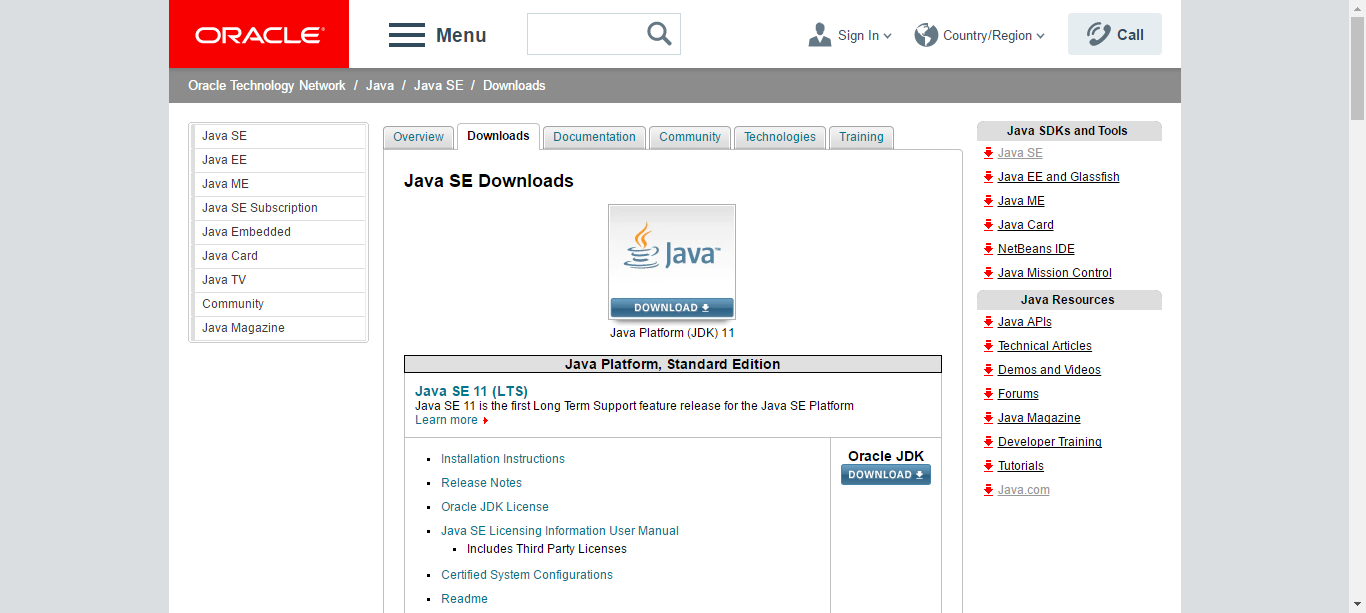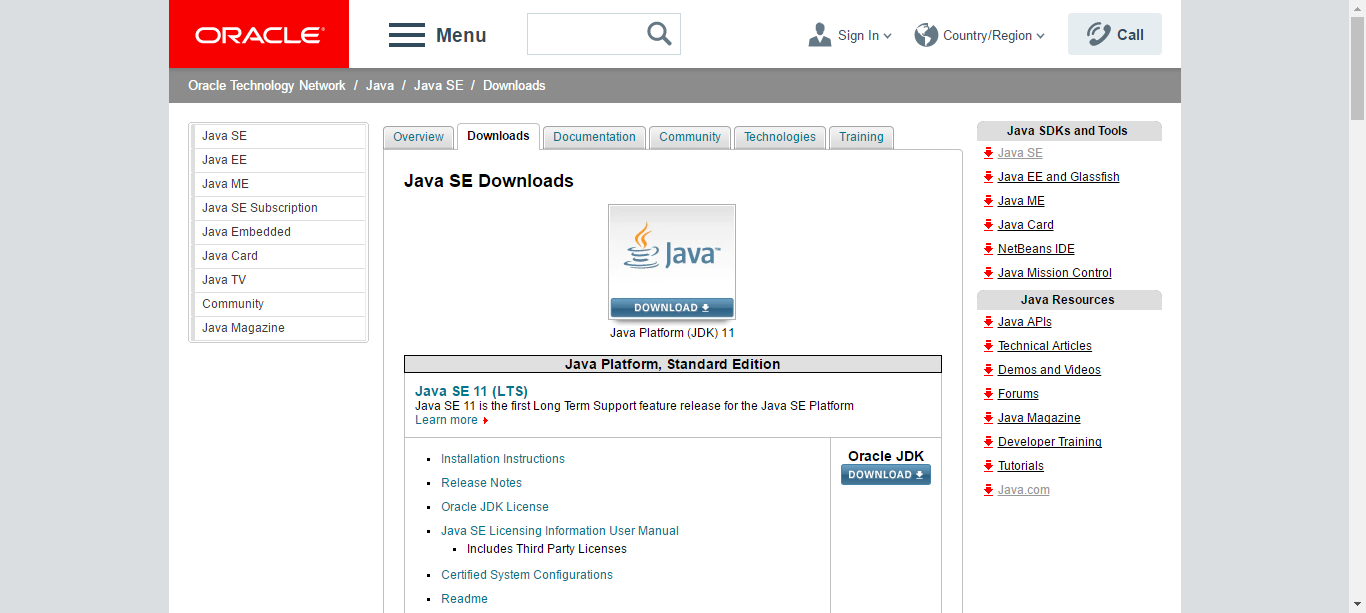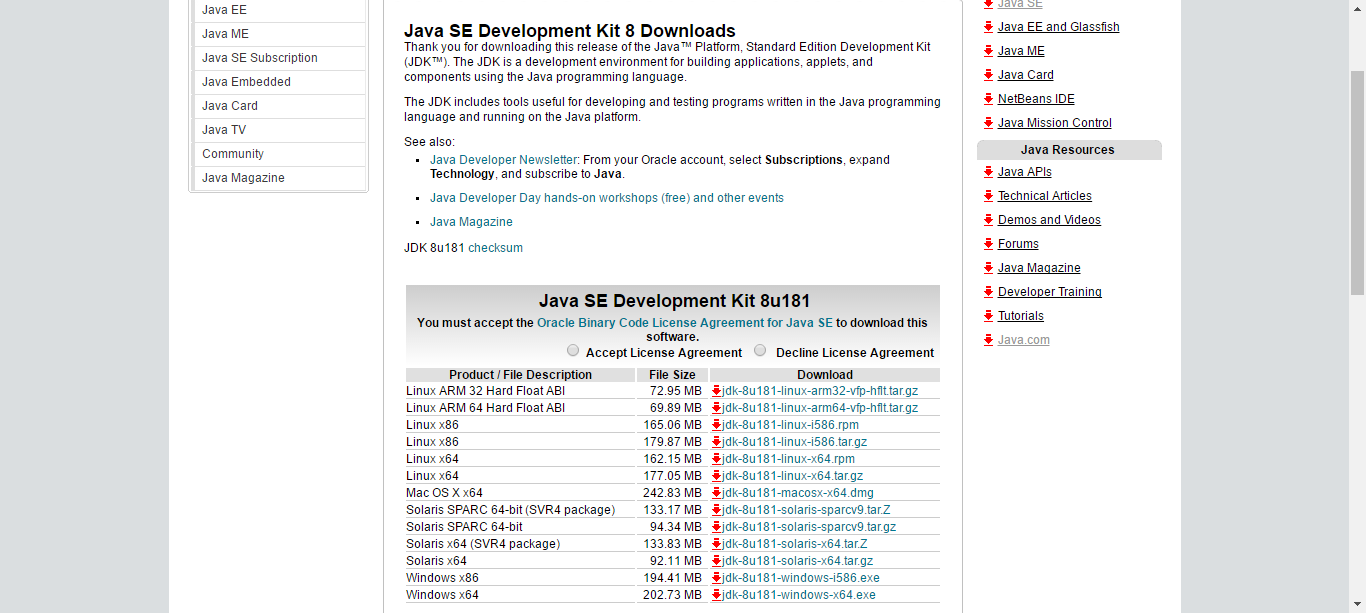# JDK 安装
> 关键词:JDK, JAVA_HOME, CLASSPATH, PATH
- [JDK 安装步骤](#jdk-安装步骤)
- [Windows 系统安装方法](#windows-系统安装方法)
- [Linux 系统安装方法](#linux-系统安装方法)
- [RedHat 发行版本使用 rpm 安装方法](#redhat-发行版本使用-rpm-安装方法)
- [参考资料](#参考资料)
## JDK 安装步骤
JDK 安装步骤:
(1)下载 JDK
a. 进入 [Java 官网下载页面](https://www.oracle.com/technetwork/java/javase/downloads/index.html);
b. 选择需要的版本:
c. 选择对应操作系统的安装包:
Windows 系统选择 exe 安装包;Mac 系统选择 dmp 安装包;Linux 系统选择 tar.gz 压缩包(RedHat 发行版可以安装 rpm 包)。
(2)运行安装包,按提示逐步安装
(3)配置系统环境变量:`JAVA_HOME`, `CLASSPATH`, `PATH`
(4)验证 Java 是否安装成功
## Windows 系统安装方法
(1)下载 JDK
需要根据 Windows 系统实际情况,选择 exe 安装文件:
- 32 位计算机选择 Windows x86
- 64 位计算机选择 Windows x64
(2)运行安装包,按提示逐步安装
(3)配置系统环境变量
a. 安装完成后,右击"我的电脑",点击"属性",选择"高级系统设置";
b. 选择"高级"选项卡,点击"环境变量";
然后就会出现如下图所示的画面:
在"系统变量"中设置 3 项属性,JAVA_HOME,PATH,CLASSPATH(大小写无所谓),若已存在则点击"编辑",不存在则点击"新建"。
变量设置参数如下:
- 变量名:**JAVA_HOME**
- 变量值:**C:\Program Files (x86)\Java\jdk1.8.0_91** // 要根据自己的实际路径配置
- 变量名:**CLASSPATH**
- 变量值:**.;%JAVA_HOME%\lib\dt.jar;%JAVA_HOME%\lib\tools.jar;** //记得前面有个"."
- 变量名:**Path**
- 变量值:**%JAVA_HOME%\bin;%JAVA_HOME%\jre\bin;**
(4)验证 Java 是否安装成功
a. "开始"->"运行",键入"cmd";
b. 键入命令: **java -version**、**java**、**javac** 几个命令,出现以下信息,说明环境变量配置成功;
## Linux 系统安装方法
(1)下载 JDK
需要根据 Linux 系统实际情况,选择 tar.gz 压缩包:
- 32 位计算机选择 Linux x86
- 64 位计算机选择 Linux x64
(2)解压压缩包到本地
```sh
$ tar -zxf jdk-8u162-linux-x64.tar.gz
```
(3)配置系统环境变量
执行 `/etc/profile` 命令,添加以下内容:
```sh
# JDK 的根路径
export JAVA_HOME=/opt/java/jdk1.8.0_162
export CLASSPATH=$CLASSPATH:$JAVA_HOME/lib:$JAVA_HOME/jre/lib
export PATH=$JAVA_HOME/bin:$JAVA_HOME/jre/bin:$PATH
```
执行 `source /etc/profile` ,立即生效
(4)验证 Java 是否安装成功
执行 `java -version` 命令,验证安装是否成功。
### RedHat 发行版本使用 rpm 安装方法
(1)下载 JDK
下载 rpm 安装包
(2)选择一个合适的版本安装
```sh
$ rpm -ivh jdk-8u181-linux-x64.rpm
```
安装成功后,默认安装路径在 `/usr/local` 下:
(3)设置环境变量,同压缩包安装。
(4)检验是否安装成功,执行 `java -version` 命令
## 更多内容
- **引申**
- [操作系统、运维部署总结系列](https://github.com/dunwu/OS)
- **引用**
- http://www.runoob.com/java/java-environment-setup.html
- https://blog.csdn.net/deliciousion/article/details/78046007